
Obsah:
- Autor John Day [email protected].
- Public 2024-01-30 12:00.
- Naposledy zmenené 2025-01-23 15:06.



Jedná sa o jednoduchý projekt na vytváranie zvukových oznámení a zapínanie a vypínanie svetiel na PI na diaľku z webového prehliadača. Čo teda potrebujete:
1) Raspberry Pi s predinštalovaným Apache a PhP. Použil som starý Pi v1, okolo ktorého som ležal. Predpokladám, že ho máte k domácej sieti pripojený cez wi-fi alebo ethernet.
2) Zvukové reproduktory, ktoré je možné pripojiť k Pi prostredníctvom výstupu výstupného reproduktora. Použil som starú sadu reproduktorov zo starodávneho stereo systému.
3) Sada vianočných stromčekov - kúpil som svoje z Poundlandu.
4) Krokodílové spony a káble na prepojenie káblov na pripojenie / testovanie Pi k reproduktorom a svetlám. (Pozri 7)
5) Počítač alebo prenosný počítač s emulátorom terminálu Putty na prístup k Raspberry Pi
6) Tepelne zmršťovací drôt
7) Teplovzdušná pištoľ na pripojenie reproduktorov a osvetľovacích káblov
Základnou myšlienkou je, že používam webový formulár na diaľkové oznamovanie prostredníctvom reproduktorov a tiež zapínanie a vypínanie svetiel. Používam skripty PHP, ktoré zase vykonávajú Espeak pre bit textu na reč a príkazy GPIO pre svetlá. Predpokladám, že viete, ako nainštalovať Apache a PhP na váš Raspberry Pi. Je to veľmi dobre zdokumentované.
Snažil som sa udržať tieto nízke náklady, a tak som použil starý stereofónny reproduktor, ktorý som mal, a po odstránení prepojení a odkrytí káblov som ho pripojil k starému mikrofónovému káblu, ktorý som tiež prerušil. To znamenalo, že zatiaľ čo hlasitosť reproduktora bola nižšia ako externe napájaný reproduktor, všetko som mohol napájať z Raspberry Pi. To isté platilo o svetlách. Odstránil som z nich napájací box 3,3 V, obnažil som káble a pripojil ich k Pi pomocou konektorov ženského / mužského dosky. To všetko som spojil krokodílími sponami.
Po testovaní a validácii som neskôr všetky drôty spojil teplom zmrštiteľným drôtom pomocou teplovzdušnej pištole.
Krok 1: Nastavte a otestujte hardvér



Napájal som Pi a pripojil reproduktory k výstupnému konektoru zvuku Pi. Svetlá som spojil tak, že som jeden koniec zapojil do GPIO17 (6. kolík dole vo vnútornom stĺpci) a GND (3. kolík dole vo vonkajšom stĺpci) - viď fotografiu vyššie. UPOZORNENIE, ŽE SOM POUŽIL PI verziu 1, TAK PROSÍM ZMEŇTE PINY PODĽA AKO POUŽÍVATE neskoršiu verziu PI.
Vyššie sú uvedené tepelne zmršťovacie vodiče a teplovzdušné pištole na pripojenie reproduktorových a osvetľovacích káblov
Ďalej so všetkým zapnutým som sa prihlásil na Pi pomocou Putty z môjho prenosného počítača s Windows. Ak chcete nájsť IP adresu Pi, otvorte IP adresu smerovača vo webovom prehliadači (zvyčajne je to niečo ako 192.168.1.254), ktorý zobrazí zoznam pripojených zariadení vrátane názvu hostiteľa Pi a adresy IP. Na prihlásenie do Putty môžete použiť ktorýkoľvek z nich, ale zvyčajne používam IP adresu, pretože mám niekoľko PI. Do Putty sa môžete prihlásiť aj tak, že vyskúšate názov hostiteľa, ako je pi alebo raspberrypi. Keď sa na Putty zobrazí výzva na zadanie používateľského mena a hesla, vyskúšajte pi/raspberry, ktoré sú predvolenými nastaveniami. (POUŽÍVANIE VÝCHOZÍCH ÚDAJOV je VEĽMI NEBEZPEČNÉ A NECHÁVA VÁS OTVORENÝ NA ÚTOK Z HACKEROV, AJ AKO SÚKROMNÚ SIEŤ). Podľa mojich skúseností sú programy Pi, knižnice Espeak a GPIO predvolene nainštalované na väčšinu obrázkov Pi.
Dobre, keď vstúpite do príkazového riadka na RaspberryPi, vyskúšajte nasledujúce príkazy - sudo alsamixer, ktoré by mali odhaliť ovládanie zvukovej karty - ak máte pasívny reproduktor, ako som použil, budete musieť zvýšiť hlasitosť na max. Ďalej zapnite svetlá
režim sudo/usr/local/bin/gpio -g 17 outsudo/usr/local/bin/gpio -g zápis 17 1
potom vypnite svetlá
(NB akékoľvek problémy, stačí skúsiť len sudo gpio atď. -tiež skontrolujte, či je nainštalovaný gpio zadaním gpio -v -ak potrebujete nainštalovať, pozrite sa na
sudo/usr/local/bin/gpio -g zapíšte 17 0
Teraz vyskúšajte, či espeak funguje
~ $ sudo espeak „toto je test“
Zriedka som mal problémy s programom Espeak, ale vyskytol sa problém, keď je hlasitosť Alsamixeru nízka a niekedy iné programy chytili zvukovú kartu. Musíte spustiť ps -ef a zistiť, aké ďalšie mediálne procesy sú spustené. Na ich zabitie môžete použiť niečo ako sudo kill -9 $ (sudo ps aux | sudo grep -v grep | sudo grep mplayer | sudo awk '{print $ 2}') -Toto použijeme neskôr v skripte PHP
Krok 2: Nastavenie webového servera


Existuje niekoľko krokov, ktoré musíme vykonať
1) Nájdite majiteľa webovej služby / servera apache2 - spustite sudo ps aux | egrep '(apache | httpd)' a mali by ste vidieť www-data2) pridať www-data do skupiny sudo-spustiť sudo nano /etc /sudoers --- pridať riadok www-data ALL = (ALL) NOPASSWD: ALL
3) pridajte www-data do zvukovej skupiny-sudo adduser www-data audio
4) Voliteľným krokom je vytvorenie súboru phpinfo, ktorý vám povie všetky funkcie PHP, ktoré máte, a umiestnenie
súbor conf, ak chcete veci zmeniť. Niektoré verzie PHP napríklad blokujú funkciu shell_exec (), ktorú potrebujeme na spustenie programov príkazového riadka, ako je napríklad Espeak, z webového servera. Takto nastavíte phpinfo..
Prejdite do predvoleného webového adresára zvyčajne/var/www alebo/var/www/html ….. je to ten so súborom index.html a zadajte príkaz sudo nano phpinfo.php, potom do editora nano zadajte nasledujúci text a stlačením klávesu O uložiť a ukončiť
Nezabudnite ho spustiť tak, že napíšete sudo chmod 755 phpinfo.php - Ak ho chcete zobraziť, otvorte nasledujúcu adresu URL vo svojom webovom prehliadači pomocou svojho hostiteľského mena namiesto môjho, t.j. raspberrypi -
?>
Krok 3: Kód PHP a webové skripty

Použil som tu dva programy - jeden pre webový formulár (espeak_form.php) a druhý, ktorý spracováva údaje formulára (my_espeak.php) Tieto som zahrnul vyššie ako textové súbory a na ich prenos do vášho Pi pomocou Putty vytvorte obidva php. súbory a potom vystrihnite a prilepte z príslušných textových súborov uvedených vyššie
pi@raspberrypi/var/www $ sudo nano /var//www/my_espeak.php
pi@raspberrypi/var/www $ sudo nano /var//www/espeak_form.php
Nezabudnite ich urobiť spustiteľnými zadaním sudo chmod 755 *.php
Webový skript PHP (espeak_form.php), ktorý som napísal, nevyhrá žiadne ceny za dizajn, ale má 2 čiastkové formy. Jeden na oznámenie (text na reč) a druhý formulár slúži na vypnutie a zapnutie svetiel. Podformulár espeak vám umožňuje vybrať rôzne akcenty, ženský hlas a funkciu šepotu, Jadrom súboru my_espeak.php je použitie funkcie php - shell_exec (). Ako vidíte, to umožňuje PHP vykonávať príkazy Linuxu bez potreby ďalších knižníc, ako by ste v Pythone potrebovali povedať.
Krok 4: Záver
Toto je primerane komplexné riešenie v tom, že používate mnoho prvkov prostredia Pi, t. J. PHP, funkcie príkazového riadka, Apache, GPIO atď. Dúfam, že to ilustruje, čo môžete konkrétne urobiť s PI a IOT vo všeobecnosti. Existuje niekoľko ďalších spôsobov, ako to dosiahnuť, a dokonca to môžete ovládať aj z internetu, ak rozumiete presmerovaniu portov, bráne firewall a/ alebo VPN. Dúfam, že sa vám páčilo, ale toto je moje prehlásenie:
NEMÔŽEM ZARUČIŤ, ŽE JE TO BEZPEČNÝ ALEBO ZABEZPEČENÝ SYSTÉM, A PRETO TO PROSÍM NEPOUŽÍVAJTE NA ÚČELY, KTORÉ ZAHRNUJE SPRACÚVANIE SÚKROMNÝCH, OSOBNÝCH ALEBO OBCHODNE CITLIVÝCH ÚDAJOV. TIEŽ BEZPEČNE PRIPOJTE KÁBLE A AK POUŽÍVATE DOČASNÉ PRIPOJENIA, napr. KROKODILOVÉ KLIPY POTOM NENECHÁVAJTE SYSTÉM BEZ DOHĽADU A NEPOUŽÍVAJTE V ŽIVOTNOM PROSTREDÍ.
Je to fantastický spôsob, ako sa naučiť veľa o IOT a pamätať si, než začnete uvažovať o komerčných aplikáciách pomocou týchto metód. Raspberry Pi je rovnako dobrý ako jeho karta SD. Povedal by som, že rok v normálnom používaní v porovnaní s niektorými servermi, ktoré som používal a fungovali viac ako 10 rokov.
Každopádne veľa šťastia.
Odporúča:
DIY herný ovládač založený na Arduine - Herný ovládač Arduino PS2 - Hra Tekken s gamepadom DIY Arduino: 7 krokov

DIY herný ovládač založený na Arduine | Herný ovládač Arduino PS2 | Hranie Tekkenu s gamepadom pre domácich majstrov Arduino: Dobrý deň, chlapci, hranie hier je vždy zábavné, ale hranie s vlastným ovládačom pre vlastnú potrebu je zábavnejšie. Preto v tomto návode vytvoríme herný ovládač pomocou arduino pro micro
Automobilový svetelný systém: 4 kroky
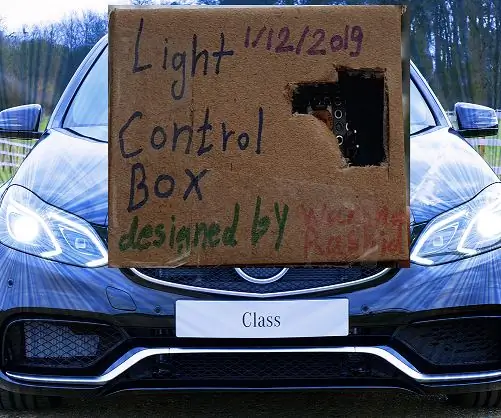
Auto Auto Light System: Hej, chlapci, moderné auto je vybavené automatickým systémom automobilových svetiel, čo znamená, že svetlomety sa automaticky zapínajú a vypínajú v závislosti od okolitého svetla, takže keď sa zotmie alebo budete jazdiť v tante, svetlá sa automaticky zapnú. aj myslené prepínače
Svetelný stôl: 4 kroky (s obrázkami)

Svetlý stôl: Umelci, dizajnéri a animátori často potrebujú použiť svetelné tabuľky, aby videli stránku pod stránkou, na ktorej pracujú. Pretože však nákup ľahkých stolíkov v obchode môže byť skutočne drahý, tak tu vyrobíme ľahký stôl z lacnejšej domácnosti
Skladací svetelný box / svetelný stan v komerčnej kvalite za 20 dolárov / 20 minút: 7 krokov (s obrázkami)

Skladací svetelný box / svetelný stan v komerčnej kvalite za 20 dolárov / 20 minút: Ak ste hľadali svetelný box na výrobu vlastných výrobkov alebo fotografie zblízka, už viete, že máte veľa možností. Od kartónových škatúľ po prekážky bielizne si môžete myslieť, že projekt bol dokončený na smrť. Ale počkaj! Za 20 dolárov
Svetelný rám (pre svetelný box na fotografovanie Tekjocks): 3 kroky

Svetelný rám (pre svetelný box pre fotografovanie Tekjocks): Tu nadväzuje na môj svetelný box pre fotografiu. Nebudem sa o tom rozpisovať, pretože príde na to, akú veľkosť hadičky získate, ktorá veľkosť hardvéru budete potrebovať. Toto bude teda veľmi základný návod. Uverejním príspevok
